![[Resuelto] ¿Cómo reparar el error de aplicación 0xc0000142 y 0xc0000005? [Resuelto] ¿Cómo reparar el error de aplicación 0xc0000142 y 0xc0000005?](/resources1/images2/image-4457-0408150709051.png)
¿No puede ejecutar ninguna de las aplicaciones instaladas en su Windows 10? ¿ Las aplicaciones instaladas no se cargan con el código de error 0xc0000142 o 0xc0000005 ?
Si su respuesta es SÍ , entonces está en el lugar correcto, aquí en este blog discutiremos los errores de aplicación 0xc0000142 y 0xc0000005 junto con sus posibles soluciones.
Bueno, hay muchas causas que pueden desencadenar "La aplicación no pudo iniciarse correctamente (0xc0000142) Haga clic en Aceptar para cerrar la aplicación". mensaje de error.
Una vez que su sistema arroja el error, no puede ejecutar ninguna de las aplicaciones o juegos instalados, como Apex Legends , GTA 5 , etc. y el sistema de Windows le muestra que la aplicación no pudo iniciarse .
No importa cuántas veces cierre y ejecute la aplicación o el juego, el error 0xc0000142 no se resuelve por arte de magia, porque no es casual.
Entonces, primero, aprenda qué causa el error de aplicación 0xc0000142 y luego siga las soluciones que se enumeran a continuación una por una.
¿Por qué sigo recibiendo el error de aplicación 0xc0000142 y 0xc0000005?
Bueno, la razón real es el DDL , inicia la aplicación sin firmar o digitalmente ya no es válida. A pesar de esto, también hay otras razones, algunas de ellas son:
- Corrupción con los programas que está tratando de abrir
- Archivos de sistema de Windows corruptos o dañados
- Clave de registro modificada incorrectamente
- Controladores de tarjeta gráfica obsoletos
- Debido a una infección de virus o malware
- Si algún programa se actualiza o instala incorrectamente, esto también puede provocar un error de aplicación
Ahora siga cuidadosamente la solución dada a continuación.
¿Cómo soluciono el error de aplicación 0xc0000142 y 0xc0000005?
Tabla de contenido
Solución 1: intente reparar la aplicación dañada
Como ya hemos aprendido, el error "la aplicación no pudo iniciarse correctamente (0xc0000142 )" se debe al mal funcionamiento o la corrupción de los programas instalados, por lo que primero intentaremos eliminar o reparar la aplicación dañada o que muestra el error y verificar por el tema de nuevo.
Para hacer esto, siga los pasos dados a continuación uno por uno:
- Abra el cuadro de ejecución presionando las teclas Win + R simultáneamente y luego escriba Panel de control y presione OK .
![[Resuelto] ¿Cómo reparar el error de aplicación 0xc0000142 y 0xc0000005? [Resuelto] ¿Cómo reparar el error de aplicación 0xc0000142 y 0xc0000005?](/resources1/images2/image-3561-0408150709431.png)
- Después de eso, seleccione Programa y características .
![[Resuelto] ¿Cómo reparar el error de aplicación 0xc0000142 y 0xc0000005? [Resuelto] ¿Cómo reparar el error de aplicación 0xc0000142 y 0xc0000005?](/resources1/images2/image-7631-0408150709648.png)
- Y luego haga clic derecho en el error que muestra un programa que desea desinstalar y seleccione ' Desinstalar '.
Después de la desinstalación, descargue una copia nueva de la aplicación desinstalada y luego intente instalarla nuevamente.
Solución 2: ejecute la aplicación en modo de compatibilidad
Según varios usuarios, corrigen el error 0xc0000142 ejecutando el programa culpable en el modo de compatibilidad .
Entonces, antes de aplicar cualquier solución complicada, debe optar por esta solución. Siga cuidadosamente los pasos que se indican a continuación:
- Haga clic con el botón derecho en la aplicación culpable y seleccione Propiedades .
![[Resuelto] ¿Cómo reparar el error de aplicación 0xc0000142 y 0xc0000005? [Resuelto] ¿Cómo reparar el error de aplicación 0xc0000142 y 0xc0000005?](/resources1/images2/image-1802-0408150709871.png)
- Después de eso, vaya a la pestaña Compatibilidad .
- Haga clic en Ejecutar solucionador de problemas de compatibilidad .
![[Resuelto] ¿Cómo reparar el error de aplicación 0xc0000142 y 0xc0000005? [Resuelto] ¿Cómo reparar el error de aplicación 0xc0000142 y 0xc0000005?](/resources1/images2/image-2838-0408150710265.png)
Intente ejecutar la aplicación de nuevo. Si todo está bien, guarde la configuración. Pero, si todavía enfrenta el mismo error de aplicación 0xc0000005 o 0xc0000142 , aplique los siguientes pasos:
- Haga clic en la marca de verificación en Ejecutar este programa en modo de compatibilidad .
![[Resuelto] ¿Cómo reparar el error de aplicación 0xc0000142 y 0xc0000005? [Resuelto] ¿Cómo reparar el error de aplicación 0xc0000142 y 0xc0000005?](/resources1/images2/image-561-0408150710510.png)
- Después, elija el sistema operativo del controlador que está utilizando.
- Ahora, vuelva a poner una marca de verificación en Ejecutar este programa como administrador .
![[Resuelto] ¿Cómo reparar el error de aplicación 0xc0000142 y 0xc0000005? [Resuelto] ¿Cómo reparar el error de aplicación 0xc0000142 y 0xc0000005?](/resources1/images2/image-7944-0408150710888.png)
- Por último, aplique estas modificaciones y salga. Intente ejecutar la aplicación nuevamente para verificar el problema.
Solución 3: descargue C ++, DirectX y .Net Framework actualizados
El mensaje de error 0xc0000142 podría deberse a errores o adware presentes en el módulo C++ , .Net Framework y DirectX del sistema.
Por lo tanto, se sugiere descargar o actualizar el módulo C ++, .Net Framework y DirectX disponible en su computadora.
Descargue la última versión de C++ usando la URL oficial de Microsoft: https://support.microsoft.com/en-us/help/2977003/the-latest-supported-visual-c-downloads
Descargue la última versión de DirectX desde la URL oficial de Microsoft : https://www.microsoft.com/en-in/download/details.aspx?id=17431
Descargue la última versión de .Net Framework desde la URL oficial de Microsoft: https://www.microsoft.com/en-in/download/details.aspx?id=30653
Ahora compruebe si el error 0xc0000142 está solucionado en Windows 10 o no.
Solución 4: reparar archivos del sistema dañados
Como se dijo anteriormente, los archivos del sistema de Windows corruptos o dañados también pueden causar el error de aplicación 0xc0000142 y 0xc0000005. Entonces, aquí se sugiere ejecutar la herramienta SFC (Comprobador de archivos de sistema) incorporada, pero si esto falla, ejecute otra herramienta DISM incorporada.
Siga los pasos para ejecutar el escaneo SFC
- Para ejecutar el comando SFC, primero debe abrir el símbolo del sistema con privilegios de administrador. Para hacer esto, haga clic con el botón derecho en el botón Menú Inicio y seleccione Símbolo del sistema (Administrador) .
![[Resuelto] ¿Cómo reparar el error de aplicación 0xc0000142 y 0xc0000005? [Resuelto] ¿Cómo reparar el error de aplicación 0xc0000142 y 0xc0000005?](/resources1/images2/image-7535-0408150712991.png)
Ahora, ejecute el comando dado y presione la tecla Enter :
sfc/scannow
Este comando tardará en finalizar. Reinicie su computadora y verifique el problema.
![[Resolved] How to Fix Application Error 0xc0000142 and 0xc0000005? [Resolved] How to Fix Application Error 0xc0000142 and 0xc0000005?](/resources1/images2/image-6608-0408173058508.png)
Ahora verifique si el error se resolvió o no, o bien ejecute el comando DISM.
El comando DISM es el mismo que el SFC pero es más efectivo. DISM significa herramienta de gestión de servicios e imágenes de implementación , se utiliza cuando el escáner SFC no puede reparar los archivos del sistema dañados y encontrar el archivo DLL importante.
Para ejecutar el DISM, siga los pasos a continuación:
- Abra el símbolo del sistema con el privilegio de administrador como se muestra en el proceso SFC.
![[Resuelto] ¿Cómo reparar el error de aplicación 0xc0000142 y 0xc0000005? [Resuelto] ¿Cómo reparar el error de aplicación 0xc0000142 y 0xc0000005?](/resources1/images2/image-7535-0408150712991.png)
- Y después, ejecute el siguiente comando usando el símbolo del sistema . Escriba el comando y presione la tecla Enter :
DISM /Online /Cleanup-Image /RestoreHealth
![[Resuelto] ¿Cómo reparar el error de aplicación 0xc0000142 y 0xc0000005? [Resuelto] ¿Cómo reparar el error de aplicación 0xc0000142 y 0xc0000005?](/resources1/images2/image-1295-0408150714105.jpg)
- Este comando también tardará algunas veces en ejecutarse.
- Reinicie su computadora y verifique el problema.
Solución 5: actualice los controladores de la tarjeta gráfica
Muchas veces, los controladores obsoletos de la tarjeta gráfica también hacen que la aplicación no pueda iniciarse correctamente con el error 0xc0000142 o 0xc0000005.
Entonces, aquí se sugiere actualizar su tarjeta gráfica y, para hacerlo, simplemente visite el sitio web del fabricante y busque la última actualización del controlador.
Si está ejecutando controladores Nvidia, simplemente visite el sitio oficial para actualizar los controladores de gráficos.
Solución 6: modificar el registro
A veces no se puede desinstalar el programa por completo del sistema Windows. Si este es el caso, entonces puede desencadenar el error de aplicación 0xc0000142 y hacer que cmd.exe no pueda iniciarse correctamente. Para superar este problema, debe seguir los pasos que se indican a continuación uno por uno:
- Primero, debe abrir la ventana del editor de registro. Para hacer esto, presione Win + R y escriba el " regedit " en el cuadro de diálogo.
![[Resuelto] ¿Cómo reparar el error de aplicación 0xc0000142 y 0xc0000005? [Resuelto] ¿Cómo reparar el error de aplicación 0xc0000142 y 0xc0000005?](/resources1/images2/image-5883-0408150714527.jpg)
- Después de abrir la ventana del editor de registro, navegue a la siguiente ubicación:
HKEY_CURRENT_USER\SOFTWARE\MICROSOFT\WINDOWS\CURRENTVERSIONRUN
- Vaya a la columna de la derecha y elimine los segmentos del programa .
![[Resuelto] ¿Cómo reparar el error de aplicación 0xc0000142 y 0xc0000005? [Resuelto] ¿Cómo reparar el error de aplicación 0xc0000142 y 0xc0000005?](/resources1/images2/image-4124-0408150714958.png)
- Después de modificar los cambios requeridos, salga de la ventana y reinicie su PC .
Se estima que después de seguir las correcciones anteriores, puede corregir el error 0xc0000142 o 0xc0000005 y ejecutar la aplicación con facilidad.
Solución 7: desinstalar y reinstalar la aplicación problemática
Si ninguna de las soluciones manuales enumeradas anteriormente funciona para usted para resolver los errores de la aplicación, aquí se sugiere simplemente desinstalar y reinstalar la aplicación o los juegos problemáticos .
Bueno, la desinstalación manual del programa no lo eliminará por completo, algunas de sus entradas de registro o los archivos basura sobrantes se quedarán atrás y la próxima vez que instale el programa en particular causará una interrupción.
Entonces, aquí se sugiere usar el desinstalador de terceros, bueno, hay muchas herramientas disponibles en la web, pero personalmente me gusta el Desinstalador de Revo, esta es una herramienta muy avanzada y mejor que desinstala cualquier programa por completo.
Obtenga Revo Uninstaller para desinstalar la aplicación por completo
Ahora, después de completar el proceso de desinstalación, se sugiere reiniciar y descargar el programa o juego en particular desde su sitio oficial o fuentes confiables.
Se estima que ahora se ha resuelto el error de aplicación 0xc0000142 o 0xc0000005 .
Preguntas frecuentes:
1 - ¿Cuál es el error de que la aplicación no pudo iniciarse correctamente?
La aplicación no pudo iniciarse correctamente. El error es la combinación de las versiones de Windows y aplicaciones de 32 bits y 64 bits . El error aparece cuando intenta ejecutar un programa o juego instalado en su sistema Windows.
2 - ¿Cómo solucionar el error de la aplicación?
Bueno, no hay ninguna razón específica que cause los errores de la aplicación, por lo que aquí debe probar una cantidad diferente de soluciones como
- Ejecutar escaneo SFC
- Escanee su sistema en busca de virus o infección de malware
- Vuelva a instalar la aplicación problemática
- Actualizar los controladores obsoletos
- Deshabilitar el programa antivirus de terceros
- Modificar el registro
3 - ¿Cómo soluciono que la aplicación GTA 5 no pudo iniciarse correctamente?
Siga las correcciones proporcionadas una por una para corregir el error de GTA V: la aplicación no pudo iniciarse correctamente :
- reinstalar el juego
- Descargar C++ actualizado, DirectX y .Net Framework
- Ejecuta el juego en modo compatibilidad con privilegio administrativo
- Ejecute el escaneo SFC
- Deshabilitar antivirus de terceros
- Elimine archivos completos llamados d3d del sistema 32 y la carpeta syswow64
La mejor y más fácil solución para corregir el error 0xc0000142 y 0xc0000005
Si en caso de que las soluciones manuales proporcionadas no funcionen para usted para reparar 0xc0000142 y 0xc0000005 , simplemente escanee su sistema con la herramienta de reparación de PC recomendada por profesionales .
Por lo tanto, descargue esta herramienta y ejecútela para corregir cualquier error oculto sin necesidad de conocimientos profesionales. Es una herramienta multifuncional que, con solo escanear una vez, detecta y corrige varios errores de Windows, como errores de BSOD, errores de DLL, errores de aplicación, protege su sistema de virus e infecciones de malware, y mucho más.
No solo corrige errores, sino que también optimiza el rendimiento de la PC con Windows al reparar los archivos del sistema dañados.
Obtenga la herramienta de reparación de PC para reparar el error de aplicación 0xc0000142 o 0xc0000005
Conclusión
Aquí proporcioné la información y las correcciones para resolver el error de aplicación 0x0000142 y 0xc0000005 .
Se espera que después de aplicar las soluciones anteriores, su sistema Windows esté libre de errores y pueda ejecutar las aplicaciones y jugar los juegos con facilidad.
Espero que este artículo lo haya ayudado a resolver su problema y hacer que su rendimiento de Windows sea fluido.
Buena suerte..!
Solución 8: ejecute su aplicación con derechos de administrador
Algunas aplicaciones requieren privilegios de administrador para funcionar completamente y su aplicación puede ser una de ellas. En este caso, use una opción de Windows para ejecutar su aplicación como administrador y ver si eso soluciona el código de error 0xc0000142. Si es así, haga que Windows siempre inicie su aplicación con derechos de administrador.
- Haga clic derecho en el acceso directo de su aplicación y seleccione Ejecutar como administrador.
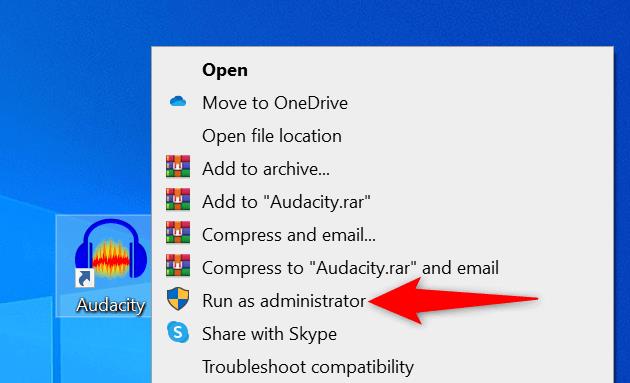
- Seleccione Sí en el mensaje de Control de cuentas de usuario.
Si puede iniciar la aplicación en modo administrador, solicite a Windows que siempre inicie este acceso directo a esta aplicación en particular con privilegios administrativos:
- Haga clic derecho en el acceso directo de su aplicación y elija Propiedades.
- Seleccione la pestaña Acceso directo y elija Avanzado.
- Active la opción Ejecutar como administrador y seleccione Aceptar.
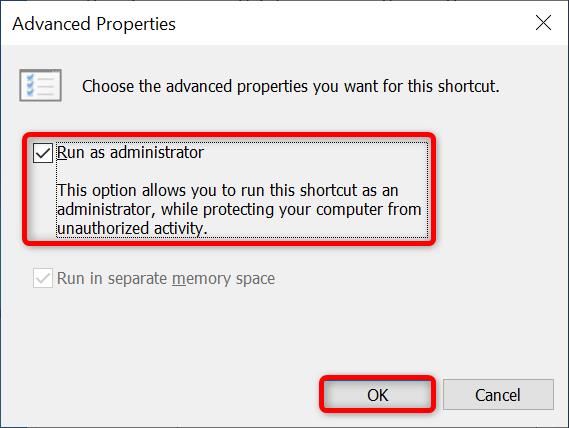
- Elija Aplicar seguido de Aceptar en la ventana Propiedades.

![[Resuelto] ¿Cómo reparar el error de aplicación 0xc0000142 y 0xc0000005? [Resuelto] ¿Cómo reparar el error de aplicación 0xc0000142 y 0xc0000005?](/resources1/images2/image-4457-0408150709051.png)
![[Resuelto] ¿Cómo reparar el error de aplicación 0xc0000142 y 0xc0000005? [Resuelto] ¿Cómo reparar el error de aplicación 0xc0000142 y 0xc0000005?](/resources1/images2/image-3561-0408150709431.png)
![[Resuelto] ¿Cómo reparar el error de aplicación 0xc0000142 y 0xc0000005? [Resuelto] ¿Cómo reparar el error de aplicación 0xc0000142 y 0xc0000005?](/resources1/images2/image-7631-0408150709648.png)
![[Resuelto] ¿Cómo reparar el error de aplicación 0xc0000142 y 0xc0000005? [Resuelto] ¿Cómo reparar el error de aplicación 0xc0000142 y 0xc0000005?](/resources1/images2/image-1802-0408150709871.png)
![[Resuelto] ¿Cómo reparar el error de aplicación 0xc0000142 y 0xc0000005? [Resuelto] ¿Cómo reparar el error de aplicación 0xc0000142 y 0xc0000005?](/resources1/images2/image-2838-0408150710265.png)
![[Resuelto] ¿Cómo reparar el error de aplicación 0xc0000142 y 0xc0000005? [Resuelto] ¿Cómo reparar el error de aplicación 0xc0000142 y 0xc0000005?](/resources1/images2/image-561-0408150710510.png)
![[Resuelto] ¿Cómo reparar el error de aplicación 0xc0000142 y 0xc0000005? [Resuelto] ¿Cómo reparar el error de aplicación 0xc0000142 y 0xc0000005?](/resources1/images2/image-7944-0408150710888.png)
![[Resuelto] ¿Cómo reparar el error de aplicación 0xc0000142 y 0xc0000005? [Resuelto] ¿Cómo reparar el error de aplicación 0xc0000142 y 0xc0000005?](/resources1/images2/image-7535-0408150712991.png)
![[Resolved] How to Fix Application Error 0xc0000142 and 0xc0000005? [Resolved] How to Fix Application Error 0xc0000142 and 0xc0000005?](/resources1/images2/image-6608-0408173058508.png)
![[Resuelto] ¿Cómo reparar el error de aplicación 0xc0000142 y 0xc0000005? [Resuelto] ¿Cómo reparar el error de aplicación 0xc0000142 y 0xc0000005?](/resources1/images2/image-1295-0408150714105.jpg)
![[Resuelto] ¿Cómo reparar el error de aplicación 0xc0000142 y 0xc0000005? [Resuelto] ¿Cómo reparar el error de aplicación 0xc0000142 y 0xc0000005?](/resources1/images2/image-5883-0408150714527.jpg)
![[Resuelto] ¿Cómo reparar el error de aplicación 0xc0000142 y 0xc0000005? [Resuelto] ¿Cómo reparar el error de aplicación 0xc0000142 y 0xc0000005?](/resources1/images2/image-4124-0408150714958.png)
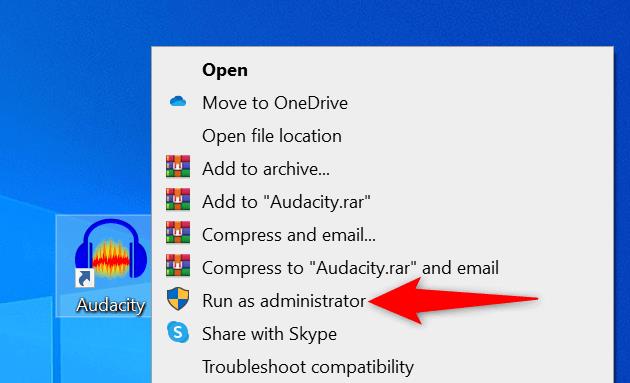
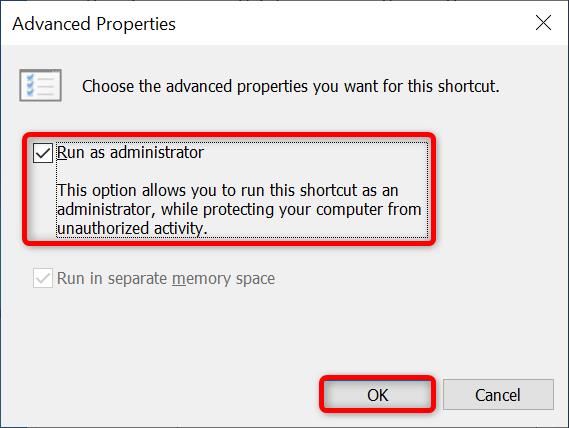

![[CORREGIDO] ¿Cómo arreglar el cambio de avatar de Discord demasiado rápido? [CORREGIDO] ¿Cómo arreglar el cambio de avatar de Discord demasiado rápido?](https://luckytemplates.com/resources1/images2/image-5996-0408150905803.png)
![Solucione el error ESRV_SVC_QUEENCREEK en Windows 10/11 [3 CORRECCIONES] Solucione el error ESRV_SVC_QUEENCREEK en Windows 10/11 [3 CORRECCIONES]](https://luckytemplates.com/resources1/images2/image-4622-0408151111887.png)
![[Mejores soluciones] Arreglar DS4Windows que no detecta el controlador en Windows 10 [Mejores soluciones] Arreglar DS4Windows que no detecta el controlador en Windows 10](https://luckytemplates.com/resources1/images2/image-6563-0408150826477.png)
![[CORREGIDO] Errores de Rise of the Tomb Raider, fallas, caída de FPS, NTDLL, error al iniciar y más [CORREGIDO] Errores de Rise of the Tomb Raider, fallas, caída de FPS, NTDLL, error al iniciar y más](https://luckytemplates.com/resources1/images2/image-3592-0408150419243.png)


![[Solucionado] El controlador WudfRd no pudo cargar el error 219 en Windows 10 [Solucionado] El controlador WudfRd no pudo cargar el error 219 en Windows 10](https://luckytemplates.com/resources1/images2/image-6470-0408150512313.jpg)
![Error de instalación detenida en Xbox One [11 formas principales] Error de instalación detenida en Xbox One [11 formas principales]](https://luckytemplates.com/resources1/images2/image-2928-0408150734552.png)